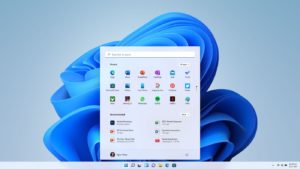Windows 11 virtuálne nebude fungovať každému. Prečo je to tak?
Inštalácia systému je stále veľkou témou, najmä pre staršie počítače.
Na výber je v zásade niekoľko možností, jedno z nich je použiť tento systém na virtuálnom počítači. Web BetaNews prišiel so správou, že sa nedá nainštalovať na VirtualBox od Oraclu. Ako to teda je, keď my sme Windows 11 nainštalovali na virtuálny počítač?
V našom prípade išlo o VMware Workstation a rozdiel je v tom, ako je vybavený váš virtuálny počítač. Je to síce softvér, no emuláciou zastáva štandardné hardvérové komponenty. Súčasťou je totiž aj BIOS, ktorý počítač potrebuje. Rozdiel je teda v emulovanej výbave. Kým VirtualBox nemá TPM 2.0, softvér od Vmware ho má a dokáže sa oči systému takto identifikovať.
Podobný prípad sa ale netýka len systému ako takého ale aj samotného čipu grafickej karty. Pred samotnou inštaláciou systému si nastavujete parametre virtuálneho stroja. Netreba to s konfiguráciou prehnať, pretože v skutočnosti ukrajuje z časti vašich fyzických hardvérových komponentov na skutočnom počítači. Takto sa ale dostanete k rozdielu v grafike. Zatiaľ máte len málo možností, ako emulovať 3D karty, ide len o základné vybavenie.
Tip pre vás je ale v možnosti zdvihnúť kapacitu VRAM pri danej karte. Vtedy získate rozšírené grafické možnosti. Spravidla počítajte s tým, že softvér na prevádzku virtuálneho systému nastaví parametre tak, aby neboli najnižšie možné. Rozhodne ale nepôjde o štedrú konfiguráciu. Takto prebieha nastavenie virtuálnych počítačov. VMware podporuje Secure Boot aj TPM 2.0 identifikáciu teda Windows 11 si na počítačoch v tomto programe nainštalujete. Riešenie od Microsoftu alebo Oraclu zatiaľ tieto možnosti nemá.
Zdroj: BetaNews
Prečítajte si aj:
Podobné články

Alternatívy k Facebooku 2025: Vedeli ste o týchto sociálnych sieťach?

WhatsApp príde o súkromie, na rade sú aj ďalšie aplikácie

Najlepšie filmy na Netflixe (51. týždeň)

Powerbanka Hama High Power 200 W: Perfektný spoločník na cesty